win7旗舰版怎样禁用安全模式
win7旗舰版怎样禁用安全模式?熟悉网络安全的网络管理人员都知道,操作系统的安全模式是至关重要的,关乎到整个电脑的安全。因此,在公司企业的局域网网络管理中,网管员通常情况下需要禁用安全模式、禁止开机按F8键进入操作系统的安全模式;同时,通过禁用F8键,还可以禁止通过DOS启动操作系统、禁止通过U盘启动操作系统以及禁止通过光驱启动操作系统等。那么,具体如何实现呢?本文提供了一种有效的方法来限制进入操作系统安全模式,从而可以有效保护电脑自身安全,进而保护电脑重要文件和商业机密的安全。
win7旗舰版禁用安全模式的方法:
方法一、通过注册表禁止开机按F8键进入安全模式,适用于Win XP、Win7及其以后的操作系统。使用管理员级别账户登录Windows XP/Win7等操作系统,在“运行”窗口中输入“regedit”,打开注册表编辑器,找到HKEY_LOCAL_MACHINE/SYSTEM/CurrentControlSet/Control/SafeBoot键值,将SafeBoot下的“Minimal”及“Network”项,改名为“Minimal1”及“Network1”或其它与原键值不同的名称,修改完成后,其他人在启动时按F8键进入任何一种安全模式,系统都会自动重启。在注册表编辑器中,选中HKEY_LOCAL _MACHINE,单击右键,选择菜单“权限”,打开“HKEY_ LOCAL_MACHINE的权限”窗口,选中“Users”,勾去“Users的权限”下的“读取”项。这样就可以防止普通用户修改注册表使安全模式恢复正常。但是,对于Win7操作系统来说,打开注册表的方式和XP不同。点击“开始”-“运行”,然后输入regedit,之后操作系统会显示注册表编辑器,然后右键选择“以管理员身份运行”,如下图所示:
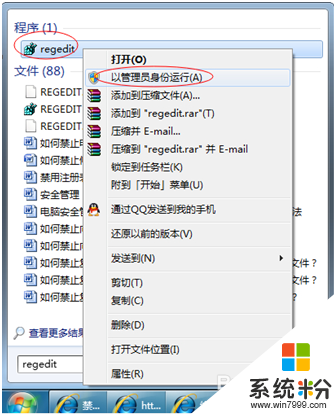
修改这两个键值的时候经常会报如下错误:
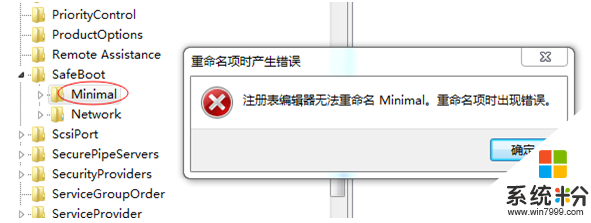
这种情况是因为Win7操作系统的注册表权限保护机制限制了,更改方法:
首先,右键点击“SafeBoot”,然后选择“权限”,如下图所示:
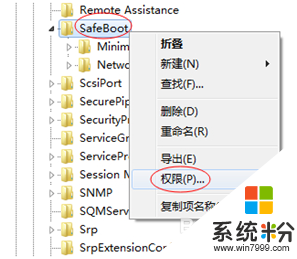
然后,选择“高级”,如下图所示:
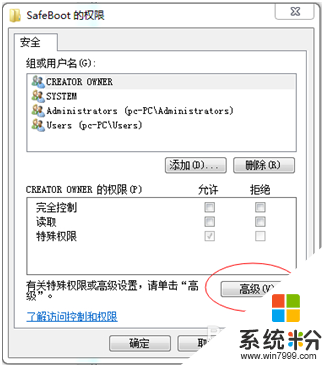
然后在这里增加读写权限就可以了这样设置之后,就可以顺利修改这两个键值了。但是,为了防止电脑使用者自行修改回来,而重新启用电脑安全模式的情况,我们还需要用“大势至USB端口管理软件”(下载地址:http://m.grablan.com/monitorusb.html)中选择“禁用注册表”(同时,大势至USB端口控制软件可以有效禁用U盘、移动硬盘、手机SD卡等所有带有USB存储功能的设备,并配合对操作系统关键位置如注册表、组策略、设备管理器等的禁用可以最大程度上保护电脑文件安全、保护电脑商业机密信息。),这样电脑的注册表将会被锁定而无法打开了,如下图所示:
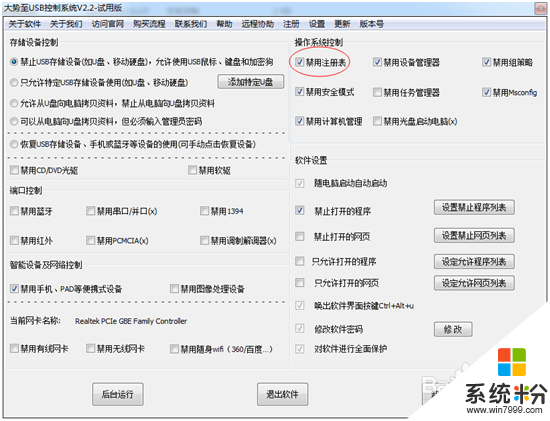
图:大势至USB端口管理软件禁用注册表编辑器
方法二、通过修改操作系统内核文件MSDOS.SYS的方式来禁止电脑开机按F8键进入安全模式。注:此方法仅适用于Windows XP及其之前的操作系统(如Win98),对Win7及其后来的操作系统无效。MSDOS.SYS是DOS的三个核心文件之一,用于控制Windows操作系统的启动方式。现在要做的就是找到MSDOS.SYS文件对其进行编辑。找到操作系统所在的磁盘下面(一般为C盘)的“msdos.sys”,用记事本将其打开。在该文件的[option]小节中加入如下几行“BootMulti=0”:设置系统不能进行多重引导;“BootGUI=1”:在启动时直接进入Windows XP图形用户界面;“BootDelay=0”:设置在启动时“Staring Windows XP……”信息停留的时间为0秒;“BootKeys=0”:设置在启动过程中F4、F5、F6、F8功能键失效。提示:Msdos.sys为隐含、只读文件,在资源管理器的工具菜单中选择“查看/文件夹选项/选项/显示所有文件”,即可看到该文件。修改文件的时请在文件属性中将只读属性去掉即可修改。通过这样修改后,开机时按“F8”键就不会再有Windows的启动菜单了。原理:使键盘在开机时停留0秒,自然就不可能再按F8有效了。
总结:推荐使用第一种方法,可以轻松禁止进入电脑安全模式、限制电脑开机按F8键进入安全模式,从而可以更好地保护电脑文件安全,保护电脑里面的无形资产和商业机密。
下次大家遇上【win7旗舰版怎样禁用安全模式】的问题的话,可以参考上述的方法来设置,还有其他的电脑系统下载后使用的疑问都可以上系统粉官网查看解决的方法。